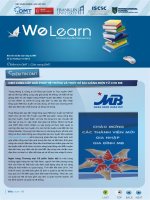Nâng cao năng lực thiết kế bài giảng điện tử cho sinh viên ngành sư phạm toán qua dạy học các kiến thức hình học không gian lớp 11
Bạn đang xem bản rút gọn của tài liệu. Xem và tải ngay bản đầy đủ của tài liệu tại đây (11.41 MB, 87 trang )
ĐẠI HỌC ĐÀ NẴNG
TRƯỜNG ĐẠI HỌC SƯ PHẠM
KHOA TỐN
--------
KHĨA LUẬN TỐT NGHIỆP
ĐỀ TÀI:
NÂNG CAO NĂNG LỰC THIẾT KẾ BÀI GIẢNG ĐIỆN TỬ
CHO SINH VIÊN NGÀNH SƯ PHẠM TOÁN QUA DẠY HỌC
CÁC KIẾN THỨC HÌNH HỌC KHƠNG GIAN LỚP 11
Người hướng dẫn : Th.S Ngơ Thị Bích Thủy
Sinh viên thực hiện : Lê Thị Diệu Thảo
Lớp
: 14 ST
Đà Nẵng, 05/2018
SVTH: Lê Thị Diệu Thảo
GVHD: Th.S Ngơ Thị Bích Thủy
LỜI CẢM ƠN
Tôi xin chân thành cảm ơn các thầy cô giáo trong khoa toán trường ĐH Sư
Phạm – ĐH Đà Nẵng đã tận tình giảng dạy và tạo điều kiện để tơi hồn thành tốt khóa
luận này.
Đặc biệt, tơi xin bày tỏ lời cảm ơn chân thành và sâu sắc đến cơ Ngơ Thị Bích Thủy,
người đã tận tình giúp đỡ và hướng dẫn tơi trong suốt q trình thực hiện khóa luận.
Cuối cùng tơi xin cảm ơn các ý kiến đóng góp quý báu, sự động viên giúp đỡ nhiệt
tình của các thầy cơ, bạn bè trong q trình làm khóa luận tốt nghiệp.
Đà Nẵng, tháng 5 năm 2018
Sinh viên
Lê Thị Diệu Thảo
Khóa luận tốt nghiệp
Trang 1
SVTH: Lê Thị Diệu Thảo
GVHD: Th.S Ngơ Thị Bích Thủy
CÁC KÍ HIỆU VIẾT TẮT
CNTT: cơng nghệ thơng tin
HHKG: hình học không gian
THPT: trung học phổ thông
GV: giáo viên
HS: học sinh
BTVN: bài tập về nhà
Khóa luận tốt nghiệp
Trang 2
SVTH: Lê Thị Diệu Thảo
GVHD: Th.S Ngơ Thị Bích Thủy
MỤC LỤC
Trang
MỞ ĐẦU……………………………………………………………………………...04
1.Lý do chọn đề tài………………………………………………………………........04
2.Đối tượng nghiên cứu……………………………………………………………….04
3.Mục đích nghiên cứu………………………………………………………………..04
4.Phương pháp nghiên cứu………………………………………………………........04
5.Bố cục đề tài………………………………………………………………………...04
Chương 1: CƠ SỞ LÝ LUẬN VÀ THỰC TIỄN……………………………………..06
1.1.Tìm hiểu bài giảng điện tử trong dạy học toán ở trường THPT…………………..06
1.2.Một số yêu cầu cơ bản thiết kế bài giảng điện tử trong dạy học hình học khơng
gian lớp 11…………………………………………………………………………….06
1.3.Sự cần thiết phải sử dụng bài giảng điện tử để dạy hình học không gian
lớp 11…………………………………………………………………………….........14
Chương 2: NÂNG CAO NĂNG LỰC THIẾT KẾ BÀI GIẢNG ĐIỆN TỬ CHO SINH
VIÊN NGÀNH SƯ PHẠM TOÁN QUA DẠY HỌC CÁC KIẾN THỨC HÌNH HỌC
KHƠNG GIAN LỚP 11………………………………………………………………15
2.1.Tiết dạy: Hai mặt phẳng song song (tiết 1)……………………………………….15
2.2.Tiết dạy: Hai mặt phẳng song song (tiết 2)……………………………………….40
2.3.Tiết dạy: Đường thẳng vng góc với mặt phẳng…………………………….......61
KẾT LUẬN……………………………………………………………………….......85
TÀI LIỆU THAM KHẢO…………………………………………………………….86
Khóa luận tốt nghiệp
Trang 3
SVTH: Lê Thị Diệu Thảo
GVHD: Th.S Ngơ Thị Bích Thủy
MỞ ĐẦU
1.Lý do chọn đề tài:
Sự bùng nổ công nghệ thông tin nói riêng và khoa học cơng nghệ nói chung
đang tác động mạnh mẽ vào sự phát triển của tất cả các ngành trong đời sống xã hội.
Do đó, muốn nâng cao chất lượng dạy học, chúng ta nhất thiết phải đổi mới phương
pháp dạy học theo hướng vận dụng CNTT và các thiết bị dạy học, nhằm phát huy
mạnh mẽ tư duy sáng tạo, kỹ năng thực hành và hứng thú học tập của học sinh.
Trong dạy học môn Tốn, nhiều em học sinh rất e ngại học mơn hình học
khơng gian. Do đây là phần nội dung kiến thức mới nên nhiều học sinh cịn chưa quen
với tính tư duy trừu tượng của nó. Việc sử dụng bài giảng điện tử, học sinh có thể quan
sát được nhiều hình ảnh thực tế, mơ hình về hình học khơng gian có thể giúp các em
dễ dàng lĩnh hội kiến thức hơn.
Hiện nay việc ứng dụng CNTT trong dạy học Tốn đơi lúc chưa đem lại hiệu
quả cao do cịn mang tính trình chiếu, minh họa kiến thức. Điều này làm cho “giờ học”
trở thành “giờ xem”. Học sinh ít được tương tác, hoạt động.
Là một giáo viên dạy Toán trong tương lai, tôi nhận thức được việc nắm vững
các kỹ năng thiết kế bài giảng điện tử là vô cùng quan trọng và cần thiết. Vì thế, tơi
chọn đề tài nghiên cứu “ Nâng cao năng lực thiết kế bài giảng điện tử cho sinh viên
ngành sư phạm Toán qua dạy học các kiến thức hình học khơng gian lớp 11”.
2. Đối tượng nghiên cứu:
- Bài giảng điện tử.
- Chương trình HHKG lớp 11.
- Các phần mềm thường dùng để thiết kế bài giảng điện tử.
3. Mục đích nghiên cứu:
Nhằm nâng cao năng lực thiết kế bài giảng điện tử cho sinh viên ngành sư phạm Toán.
4. Phương pháp nghiên cứu:
a. Nghiên cứu lý luận: nghiên cứu một số tài liệu, sách, báo tham khảo có liên quan
đến bài giảng điện tử, nhằm hiểu rõ bản chất bản chất, cách thiết kế bài giảng điện.
Từ đó, thiết kế một số tiết dạy học các kiến thức hình học khơng gian lớp 11.
b. Nghiên cứu thực tiễn: thông qua các giáo viên và học sinh ở một số trường THPT;
kinh nghiệm học tập của bản thân.
5. Phạm vi nghiên cứu:
- Nghiên cứu phần hình học khơng gian nằm trong sách giáo khoa hình học cơ bản
lớp 11.( NXB giáo dục Việt Nam năm 2016)
6. Bố cục đề tài: đề tài gồm 2 chương
Chương 1: CƠ SỞ LÝ LUẬN VÀ THỰC TIỄN
1.1.Tìm hiểu bài giảng điện tử trong dạy học Tốn ở trường THPT.
1.2.Một số yêu cầu cơ bản thiết kế bài giảng điện tử trong dạy học hình học khơng
gian lớp 11.
1.3.Sự cần thiết phải sử dụng bài giảng điện tử để dạy hình học khơng gian lớp 11.
Chương 2: NÂNG CAO NĂNG LỰC THIẾT KẾ BÀI GIẢNG ĐIỆN TỬ CHO
SINH VIÊN NGÀNH SƯ PHẠM TOÁN QUA DẠY HỌC CÁC KIẾN THỨC HÌNH
HỌC KHƠNG GIAN LỚP 11
Khóa luận tốt nghiệp
Trang 4
SVTH: Lê Thị Diệu Thảo
GVHD: Th.S Ngơ Thị Bích Thủy
2.1.Tiết dạy: Hai mặt phẳng song song (tiết 1).
2.2.Tiết dạy: Hai mặt phẳng song song (tiết 2).
2.3.Tiết dạy: Đường thẳng vuông góc với mặt phẳng.
Khóa luận tốt nghiệp
Trang 5
SVTH: Lê Thị Diệu Thảo
GVHD: Th.S Ngơ Thị Bích Thủy
CHƯƠNG 1: CƠ SỞ LÝ LUẬN VÀ THỰC TIỄN
1.1.Tìm hiểu bài giảng điện tử trong dạy học ở trường THPT.
“Bài giảng điện tử” là một hình thức tổ chức bài lên lớp mà ở đó tồn bộ kế
hoạch hoạt động dạy học đều được chương trình hố do giáo viên điều khiển thơng
qua mơi trường multimedia do máy vi tính tạo ra. Cũng có thể hiểu bài giảng điện tử là
những tệp tin có chức năng chuyển tải nội dung giáo dục đến học sinh, chẳng hạn tệp
PowerPoint.
1.2.Một số yêu cầu cơ bản thiết kế bài giảng điện tử trong dạy học hình học
khơng gian lớp 11
1.2.1.Quy trình thiết kế một bài giảng điện tử.
Để thiết kế một bài giảng điện tử, chúng ta theo một quy trình như sau:
a) Bước 1: Xác định mục đích, yêu cầu của bài giảng:
- Đọc kỹ sách giáo khoa, kết hợp với các tài liệu liên quan để tìm hiểu nội dung của
mỗi mục trong bài và cái đích cần đạt tới của mỗi mục. Trên cơ sở đó, giáo viên xác
định cái đích cần đạt tới của bài về cả 3 mặt kiến thức, kỹ năng và tình cảm- thái độ
(mục đích trên là khi giảng xong, học viên thu nhận được cái gì ?). Từ những mục
đích trên, giáo viên có thể định ra các yêu cầu trong quá trình giảng dạy của mình để
đạt cái đích đã đề ra ở trên (giảng như thế nào).
b) Bước 2: Lựa chọn những kiến thức cơ bản, trọng tâm, có tính khái qt và chắt
lọc cao để sắp xếp chúng vào các slide:
- Đây là bước quan trọng thể hiện toàn bộ nội dung của bài giảng. Các nội dung đưa
vào các slide phải thật sự chắt lọc từ những kiến thức cơ bản của từng chương, mục,
tiết, đoạn. Dung lượng thông tin chứa đựng trong một slide là khơng nhiều (thường
khoảng 3-4 dịng) cho nên địi hỏi giáo viên phải có tư duy tổng hợp, khái quát để có
thể chọn lựa, kiến thức cần thiết nhất đưa vào các slide. Bước này, nếu giáo viên làm
tốt thì bài giảng điện tử sẽ đạt hiệu quả cao.
c) Bước 3: Thu thập nguồn tài liệu liên quan đến nội dung, xây dựng kho tư liệu:
- Ngoài việc sưu tầm các tài liệu để bổ sung, mở rộng kiến thức từ sách báo, tài liệu
tham khảo có liên quan; điều quan trọng và cần thiết là phải xây dựng kho tư liệu. Đây
là điều kiện cần thiết để khai thác có hiệu quả chương trình phần mềm PowerPoint,
kho tư liệu càng phong phú thì khả năng khai thác càng cao, càng đa dạng.
- Các nguồn để giáo viên có thể thu thập xây dựng kho tư liệu:
+ Các thông tin trên Internet: Đây thực sự là kho thơng tin khổng lồ, chúng ta có thể
tìm kiếm thơng tin theo chủ đề. Bằng cơng cụ tìm kiếm ta vào các Website có liên
quan đến chủ đề cần tìm. Sau khi tìm kiếm được thơng tin trên mạng Internet, ta chỉ
cần download vào kho tư liệu để làm tài liệu tham khảo.
+ Các thông tin trên các CD-ROM, VCD: Hiện nay các thông tin trên CD-ROM và
VCD hết sức phong phú, có thể lựa chọn những thơng tin cần thiết phục vụ nội dung
của bài giảng để nhập vào kho tư liệu.
+ Ngồi ra, các tranh ảnh, thơng tin trên sách báo liên quan dến nội dung bài giảng
hết sức phong phú có thể là nguồn tư liệu quan trọng để chúng ta bổ sung vào kho tư
liệu.
d)Bước 4: Xây dựng kịch bản cho bài giảng của giáo án điện tử:
Khóa luận tốt nghiệp
Trang 6
SVTH: Lê Thị Diệu Thảo
GVHD: Th.S Ngơ Thị Bích Thủy
- Đây là khâu quan trọng trong việc thiết kế bài giảng. Kịch bản xây dựng phải bảo
đảm các nguyên tắc sư phạm, nội dung kiến thức cơ bản của bài giảng, đáp ứng mục
đích, yêu cầu đã đặt ra.
- Điều rất quan trọng mà giáo viên phải hết sức lưu tâm là khi xây dựng kịch bản
cho giáo án điện tử phải căn cứ vào giáo án “nền” ( giáo án “nền” là giáo án dùng cho
các bài giảng theo phương pháp truyền thống- chưa khai thác, sử dụng PowerPoint
trong giảng dạy). Trên cơ sở đó để tìm tịi, phát hiện, khai thác thế mạnh của
PowerPoint nhằm tăng cường tính tích cực hố q trình nhận thức trong hoạt động
học tập của học viên.
- Kịch bản xây dựng còn phụ thuộc vào các sản phẩm có được trong kho tư liệu.
Giáo viên cần phải biết lựa chọn phù hợp để xây dựng kịch bản có chất lượng.
e) Bước 5: Lựa chọn ngơn ngữ, các phần mềm trình diễn để xây dựng giáo án điện
tử:
- Sau khi đã có kho tư liệu, các kiến thức cơ bản được lựa chọn, giáo viên cần lựa
chọn ngơn ngữ và các phần mềm trình diễn để tiến hành xây dựng bài giảng điện tử.
Tuỳ theo nội dung cụ thể mà thông tin trên mỗi slide có thể là văn bản, đồ hoạ, tranh
ảnh, âm thanh, video clip. Văn bản cần trình bày ngắn gọn, cô đọng, chủ yếu là các
tiêu đề và dàn ý cơ bản. Nên dùng một loại font chữ phổ biến, đơn giản; màu chữ
được dùng thống nhất (thống nhất tuỳ theo mục đích sử dụng khác nhau của văn bản:
câu hỏi gợi mở, dẫn dắt, giảng giải, ghi nhớ, câu trả lời). Khi trình bày nên sử dụng sơ
đồ khối để học viên thấy ngay được cấu trúc logic của những nội dung cần trình bày.
- Đối với mỗi bài giảng nên dùng khung, màu nền thống nhất cho các slide, Hạn chế
sử dụng các màu quá chói hoặc quá tương phản nhau. Mặt khác cũng không nên quá
lạm dụng phần mềm trình diễn theo kiểu “bay nhảy” nhằm thu hút sự tị mị khơng
cần thiết cho người học, làm phân tán sự chú ý của học viên. Điều quan trọng khi sử
dụng phần mềm trình diễn là chú ý làm nổi bật nội dung trọng tâm, khai thác triệt để
các ý tưởng tiềm ẩn bên trong các đối tượng trình diễn thơng qua việc nêu vấn đề,
hướng dẫn, tổ chức hoạt động nhận thức nhằm phát triển tư duy của người học.
- Cuối cùng là thực hiện các liên kết giữa các slide một cách hợp lý, logic. Đây
chính là công việc quan trọng tạo ra các ưu điểm của bài giảng điện tử, do đó chúng ta
cần khai thác tối đa khả năng liên kết, nhờ khả năng liên kết này mà bài giảng được tổ
chức một cách linh hoạt giúp học sinh nắm bắt được kiến thức bài học.
- Trong Microsoft Office, PowerPoint là một trong những chương trình trình diễn
cho phép thực hiện hầu hết các yêu cầu trong giảng dạy theo phương pháp hiện đại; là
một chương trình có nhiều tiện ích đối với việc thiết kế, trình bày bài giảng với nhiều
tính năng đa dạng và phong phú. Để thiết kế một giáo án điện tử theo chương trình
PowerPoint đảm bảo các yêu cầu đúng về nội dung và đẹp về hình thức, giáo viên nên
quan tâm đến năm bước của quy trình đã nêu trên.
1.2.2.Các thao tác cơ bản với slide
a) Thêm 1 slide
- Kích chọn thẻ Home trên Ribbon, trong nhóm lệnh Slides, kích nút New Slide, chọn
một hình thức của silde phù hợp với nội dung trong danh sách các hình thức thể hiện
bên dưới Ribbon.
Khóa luận tốt nghiệp
Trang 7
SVTH: Lê Thị Diệu Thảo
GVHD: Th.S Ngơ Thị Bích Thủy
b) Xóa slide
- Kích chọn slide cần xóa trong danh sách slide dạng thu nhỏ trong ô cửa sổ bên phải
màn hình thiết kế, nhấn nút Delete trên bàn phím hoặc nhấn nút Delete trên nhóm lệnh
Slide thuộc thẻ Home trên Ribbon.
- Để chọn nhiều slide liên tục giữ phím Shift kết hợp với rê chuột chọn, để chọn nhiều
slide không liên tục nhấn giữ Ctrl kết hợp với kích chuột vào slide cần chọn.
c)Thay đổi hình thức slide
- Kích chọn slide trong danh slide trong ô cửa sổ bên phải, nhấn nút Layout trong
nhóm lệnh Slide trên Ribbon, chọn một hình thức trình bày mới phù hợp.
- Nhấn nút Reset để trả về định dạng ban đầu.
d) Di chuyển vị trí slide
- Kích chọn slide cần di chuyển vị trí trước sau để trình chiếu nội dung hợp lý trong
danh sách slide dạng thu nhỏ trong ô cửa sổ bên phải màn hình thiết kế, nhấn giữ chuột
và đẩy lên hoặc xuống để thay đổi vị trí tùy thích.
e) Quản lý các đối tượng với Selection & Visibility
- Kích chọn đối tượng bất kỳ trên slide để hiển thị thẻ Format trên Ribbon, nhấn nút
Selection Pane trong nhóm lệnh Arrage để hiển thị ơ cửa sổ Selection and Visibility ở
góc phải màn hình soạn thảo slide.
- Trong ơ cửa sổ này sẽ hiển thị danh sách tất cả các đối tượng trong slide, bạn có thể
thay đổi vị trí, xóa các đối tượng ra khỏi slide hoặc tạm ẩn chúng bằng cách nhấn nút.
f) Định dạng nội dung trong slide
- Kích chọn nội dung cần định dạng trong slide, sử dụng nhóm lệnh Fonts thuộc thẻ
Home để định dạng font chữ; sử dụng nhóm lệnh Paragraph thuộc thẻ Home để định
dạng canh lề; sử dụng thẻ Format để định dạng cho các đối tượng đồ họa.
1.2.3.Thiết kế Slide với themes
a) Sử dụng themes
- Kích chọn lệnh Design trên Ribbon, chọn một trong các themes (mẫu) có sẵn trong
nhóm lệnh Themes, kích nút ở cuối nhóm lệnh để hiển thị tồn bộ danh sách các
themes sẵn có.
b) Chỉ cập nhật themes cho 1 slide
- Trong trường hợp bạn chỉ muốn thay đổi màu sắc, kiểu dáng cho 1 hoặc nhiều slide
đang chọn mà khơng làm thay đổi các slide cịn lại trong bài giảng thì kích phải trên
mẫu thích hợp chọn Apply to Selected Slides - cập nhật cho slide những đang chọn.
- Nếu có một themes hợp với bạn, và được bạn chọn sử dụng nhiều lần thì nên kích
phải trên Themes đó chọn Add Gallery to Quick Access Tollbar để lần sau chỉ cần
kích vào nút tương ứng trên thanh công cụ Quick Access mà không cần phải vào thẻ
Design trên Ribbon nữa.
c) Thay đổi định dạng cho themes hiện tại
- Với 1 theme bạn có thể thay đổi định dạng tùy thích với những lệnh có sẵn trên
Ribbon:
+ Colors: thay đổi màu sắc
+ Fonts: thay đổi font chữ
+ Effects: chọn hiệu ứng cho theme
1.2.4.Các thao tác thiết kế trên slide.
a) Khởi động chương trình Powerpoint, định dạng và tạo file mới
- Khởi động PowerPoint
Start Program Microsoft PowerPoint
Hoặc vào biểu tượng Microsoft PowerPoint trên màn hình Windows.
Khóa luận tốt nghiệp
Trang 8
SVTH: Lê Thị Diệu Thảo
GVHD: Th.S Ngơ Thị Bích Thủy
- Định dạng trang trình diễn
Một Slide chia làm 3 phần: phần tiêu đề, phần thân và phần ghi chú.
Thực hiện như sau: View Chọn Slide Master ở phần Master Views Xuất hiện
hộp thoại Master Slide View.
- Lưu file mới
+ File Save
+ Hoặc Ctrl+S
+ Hoặc chọn biểu tượng Save
b)Nhập nội dung văn bản, đồ họa cho từng slide.
- Nhập nội dung văn bản
Chọn Insert Vẽ ô Đặt trỏ chuột vào trong ô Click chuột phải Chọn Edit
Text.
- Hiệu chỉnh định dạng ký tự
Cách 1: Dùng biểu tượng trên thanh công cụ Font.
Cách 2: Click chuột vào mũi tên ở góc dưới thanh cơng cụ Font xuất hiện hộp thoại
Font.
+ Latin text font: Chọn loại Font chữ.
+ Font style: Dạng chữ.
+ Size: Cỡ chữ.
+ Font color: Màu chữ.
+ Underline style: Gạch dưới.
+ Underline color: Màu gạch dưới.
+ Strikethrough: Gạch giữa chữ.
+ Double strikethrough: Gạch giữa chữ hai gạch.
+ Superscript: Chữ ở chỉ số trên.
+ Subscript: Chữ ở chỉ số dưới.
+ Small caps: Thay đổi toàn bộ văn bản thành các chữ hoa nhỏ.
+ All caps: Chuyển toàn bộ văn bản thành ký tự chữ hoa.
+ Equalize character height: Điều chỉnh độ cao của toàn bộ văn bản là như nhau.
- Tạo định dạng đầu dòng
+ Chọn biểu tượng Bullets hoặc Numbering. Hoặc click mũi tên bên cạnh biểu tượng
để chọn dạng bullets (hay numbering) mẫu.
+ Trong hộp thoại Bullets and Numbering có thể chọn cỡ và màu của bullets (hay
numbering). Ngồi ra, cịn có thể tạo ra bullets (hay numbering) khác bằng cách chọn
Picture hoặc Customize.
- Canh đầu dịng
Click dấu mũi tên góc dưới ở thanh công cụ Paragraph Xuất hiện hộp thoại
Paragraph Chọn Alignment cần thiết:
+ Left: Canh đều trái (Ctrl + L)
+ Right: Canh đều phải (Ctrl + R)
+ Center: Canh giữa (Ctrl + E)
+ Justify: Canh đều hai bên (Ctrl + J)
- Thay đổi khoảng cách giữa các dịng
Click dấu mũi tên góc dưới ở thanh cơng cụ Paragraph Xuất hiện hộp thoại
Paragraph
+ Before: Khoảng cách phía trên đoạn văn bản.
+ After: Khoảng cách phía dưới đoạn văn bản.
+ Line spacing: khoảng cách giữa các dòng.
Đồ họa cho từng Slide
Khóa luận tốt nghiệp
Trang 9
SVTH: Lê Thị Diệu Thảo
GVHD: Th.S Ngơ Thị Bích Thủy
Bằng thanh cơng cụ Drawing
c)Chọn dạng màu nền phàn trình diễn.
- Chọn mẫu Template
+ Trong thẻ Design Chọn một Template mẫu bất kỳ trong phần Themes
- Chọn màu cho Template
+ Trong thẻ Design, chọn màu bất kỳ có sẵn tại mục Colors ở phần Themes
+ Hoặc có thể chọn các màu khác bằng cách chọn Create New Theme Colors
- Chọn màu nền cho Template
+ Trong thẻ Design, click chuột vào mũi tên mở rộng trong phần Background
Xuất hiện hộp thoại Format Background Điều chỉnh màu nền cho Template
thích hợp.
d)Chèn hình ảnh, đồ họa, âm thanh, video clip vào slide.
- Chèn ảnh ClipArt
+ Trong thẻ Insert, chọn Picture hoặc ClipArt Xuất hiện cửa sổ Picture (hoặc
ClipArt) Chọn hình muốn chèn.
- Chèn tập tin ảnh
+ Trong thẻ Insert, chọn Photo Album
Xuất hiện hộp thoại Photo Album Chọn File/Disk Xuất hiện cửa sổ Insert
New Pictures Chọn file ảnh muốn chèn.
- Chèn sơ đồ tổ chức (Organization Chart)
+ Trong thẻ Insert, chọn SmartArt trong thanh công cụ Illustrations Chọn các mẫu
sơ đồ thích hợp.
- Chèn phim ảnh và âm thanh
+ Trong thẻ Insert, chọn biểu tượng Video (hay Audio) Xuất hiện cửa sổ Insert
Video (hay Insert Audio) Chọn Video (hay Audio) cần chèn.
Trong trình đơn này có các mục sau
+ Video from File: chèn video từ một file nào đó.
+ Video from Web Site: chèn video từ một web bất kỳ.
+ Clip Art Video: chèn video từ Clip Organizer.
+ Audio from File: chèn audio từ một file nào đó.
+ Clip Art Audio: chèn audio từ Clip Organizer.
+ Record Audio: ghi âm audio.
e)Sử dụng các hiệu ứng trong Powerpoint để hoàn thiện nội dung và hình thức của
một bài giảng.
- Xác lập hiệu ứng động cho đối tượng
+ Chọn đối tượng cần thiết lập hiệu ứng Trong thẻ Animation, chọn cách biểu thị
đối tượng trong thanh công cụ Animation.
- Thay đổi thứ tự xuất hiện của các đối tượng
+ Trong thẻ Animation, chọn Animation Pane trong thanh công cụ Advanced
Animation Xuất hiện cửa sổ Animation Pane bên phải màn hình Đặt trỏ vào đối
tượng muốn thay đổi thứ tự xuất hiện Kéo thả chuột để thay đổi vị trí thứ tự.
- Thiết lập thời gian bắt đầu thực hiện
+ Sau khi sắp đặt đúng vị trí thứ tự, chọn từng đối tượng và thiết lập thời gian bắt đầu
thực hiện hiệu ứng bằng hộp thoại Animation Pane.
+ Nhấn vào mũi tên bên cạnh của đối tượng cần chỉnh sửa hiệu ứng, có các lựa chọn
. Start On Click – Chạy khi nhấn chuột trái
. Start With Previous – Chạy cùng lúc
. Start After Previous – Chạy sau khi Slide được trình chiếu
Hoặc có thể sử dụng những chức năng trên bằng phần Timing trong thẻ Animations
Khóa luận tốt nghiệp
Trang 10
SVTH: Lê Thị Diệu Thảo
GVHD: Th.S Ngơ Thị Bích Thủy
- Định thời gian trình diễn
+ Trong cửa sổ Animation Pane, nhấn vào mũi tên bên cạnh của đối tượng cần định
thời gian trình diễn Chọn Timing Xuất hiện hộp thoại chọn thời gian thích
hợp.
f) Chèn ngày giờ
- Để chủ động trong việc giảng bài bạn nên hiển thị đồng hồ lên slide. Kích chọn thẻ
Insert trên Ribbon, kích nút Date & Time trong nhóm lệnh Text;
- Đánh dấu chọn Date and Time;
- Đánh dấu chọn Update automatically (chế độ tự cập nhật), chọn một kiểu ngày giờ
trong danh sách (nên chọn kiểu giờ);
- Nhấn nút Apply to All để cập nhật cho tất cả các slide trong bài giảng.
g) Chèn số slide
- Số slide cũng giúp người giảng biết mình đang giảng ở trang số mấy của bài giảng để
chủ động hơn trong quá trình giảng bài. Kích thẻ Insert trên Ribbon, kích nút Slide
Number trong nhóm lệnh Text, trong hộp thoại Header and Footer, đánh dấu chọn
Slide Number, nhấn Apply to All
h)Chèn tiêu đề chân trang
- Sử dụng tiêu đề chân trang của slide để thể hiện tên người biên soạn, chủ đề của bài
giảng ...
+ Kích chọn thẻ Insert trên Ribbon
+ Kích nút Header & Footer trong nhóm lệnh Text.
+ Đánh dấu vào ơ Footer, nhập nội dung vào bên dưới.
+ Nhấn Apply to All để cập nhật cho tất cả slide
- Vị trí thể hiện ngày tháng, số slide, tiêu đề chân trang phụ thuộc vào thiết kế trong
Slide master
i) Thực hiện liên kết giữa các slide, các file, chương trình.
- Để thực hiện liên kết, chèn các nút điều khiển bằng cách
+ Trong thẻ Insert, ở phần Illustrations, chọn một loại button trong Action Buttons của
Shapes.
+ Drag trên màn hình để tạo button
Xuất hiện cửa sổ Action Settings Thiết lập công dụng cho button.
Mouse Click: Nhấn chuột trên đối tượng thì lệnh sẽ được thực hiện
Mouse Over: Đưa trỏ chuột đến đối tượng để thực hiện lệnh.
Hiperlink to: Liên kết đến một trang slide nào đó hoặc một File PP, File chương trình,
URL bất kỳ…
Run program: Chạy chương trình khác.
j) Chạy thử chương trình và sửa chữa.
- Sau khi hồn tất việc thiết kế, chọn nút Slide Show ở góc dưới bên phải màn hình để
trình diễn tài liệu đã thiết kế. Kiểm tra lại hình ảnh, việc liên kết giữa các Slide,…
k) Đóng gói tập tin.
- Q trình đóng gói tập tin được tiến hành như sau:
+ Mở tập tin cần đóng gói vào File, chọn Save & Send Chọn Package
Presentation for CD Chọn Package for CD
. Trong cửa sổ Package for CD:
+ Name the CD: Đặt tên cho gói
+ Options: Đặt Password để bảo vệ file được đóng gói
+ Copy to Folder: Chọn kiểu đóng gói lưu lại dạng thư mục trên máy tính
Khóa luận tốt nghiệp
Trang 11
SVTH: Lê Thị Diệu Thảo
GVHD: Th.S Ngơ Thị Bích Thủy
+ Copy to CD: Chọn kiểu đóng gói xuất ra đĩa CD để ghi ra đĩa CD nếu máy tính có ổ
ghi
. Chọn Copy to Folder, trong cửa sổ Copy to Folder:
+ Folder name: Đặt tên cho thư mục sẽ chứa tất cả dữ liệu được đóng gói
+ Location: Chọn nơi lưu trữ dữ liệu được đóng gói.
. Nhấn Ok để bắt đầu đóng gói
- Đóng gói tập tin giúp cho việc trình diễn ở bất kỳ máy nào mà khơng cần phải cài
Microsoft PowerPoint vào máy đó.
l) Giải nén tập tin.
- Muốn chạy tập tin đã đóng gói cần phải giải nén. Trước hết cho chạy tập tin setup
bằng cách vào tên tập tin trong màn hình Windows Explorer hoặc chạy trình đơn Run
as administrator.
1.2.5. Một số phần mềm có thể dùng để thiết kế bài giảng điện tử.
a) Phần mềm Powerpoint 2013.
- Giới thiệu Microsoft Office Professional
Microsoft Office đã quá quen thuộc với mọi người, đặc biệt dân văn phịng khơng thể
khơng biết đến hai ứng dụng Word và Excel. Giao diện các ứng dụng trong phần mềm
Microsoft Office 2013 (tên mã Office 15) được thiết kế theo phong cách Metro, tối ưu
hóa cho việc sử dụng trên màn hình cảm ứng hay máy tính bảng giống như Windows
8, cung cấp khả năng làm việc với bút stylus và nhận biết chữ viết tay tốt hơn trước.
Mỗi ứng dụng Office 2013 đều tích hợp nút Touch Mode để chuyển đổi sang chế độ
dùng trên máy tính bảng, điện thoại.
b) Phần mềm Cabri:
- Với Cabri 3D v2 bạn có thể học một cách nhanh chóng cách dựng hình, hiển thị và
thao tác trong không gian ba chiều cho mọi loại đối tượng: đường thẳng, mặt phẳng,
hình nón, hình cầu, đa diện…Bạn có thể các phép dựng hình động từ đơn giản đến
phức tạp. Bạn có thể đo lường các đối tượng, tích hợp các dữ liệu số và thậm chí có
thể hiện lại quy trình dựng hình của bạn. Với Cabri 3D v2, bạn sẽ khám phá một công
cụ tuyệt vời cho việc nghiên cứu và giải các bài toán Hình học nói riêng và Tốn học
nói chung.
c) Phần mềm GSP 5.0
- Geometer’s Sketchpad là một phần mềm rất đơn giản nhưng rất hữu ích trong việc
dạy và học mơn hình học nói riêng, và trong nhiều mơn học khác như vật lý, cơ học và
các môn học kỹ thuật có mơ phỏng chuyển động. Khơng giống như nhiều phần mềm
giáo dục khác, thường chỉ là công cụ hỗ trợ giáo viên tạo ra các bài giảng sinh động,
trực quan để giảng dạy cho học sinh, nhưng học sinh lại khơng thể tự khai thác một
Khóa luận tốt nghiệp
Trang 12
SVTH: Lê Thị Diệu Thảo
GVHD: Th.S Ngơ Thị Bích Thủy
cách hiệu quả cả bài giảng lẫn phần mềm, Geometer's Sketchpad là công cụ phần mềm
mà cả giáo viên và học sinh đều có thể khai thác sao cho có lợi nhất. Giáo viên thì xây
dựng các bài giảng, các minh họa, các ví dụ. Học sinh thì giải bài tập, tìm hiểu kỹ, đào
sâu bài học, làm các thử nghiệm theo ý mình, theo cách của mình.
Geometer's Sketchpad rất nhỏ gọn.. Nhưng nó lại có khả năng thực hiện các mơ phỏng
rất chính xác, dễ dàng và ấn tượng các bài tốn hình học phức tạp nhất.
d) Phần mềm MathType:
MathType dành cho học sinh sinh viên và những người đang làm cơng việc nghiên
cứu về ngành tốn học, tạo ra các ký tự, cơng thức tốn học trên bất kỳ trình soạn thảo
văn bản nào trên hệ thống của bạn. Bên cạnh đó MathType cịn tích hợp phong phú
các biểu tượng, các biểu thức, hàng loạt các phương trình, khả năng định dạng tự động
và chỉnh sửa nhanh chóng.
- Gõ cơng thức tốn nhanh.
- Có thể chuyển sang code latex bằng thao tác copy.
- Có thể mang đi bất kì máy tính nào cũng có thể gõ được cơng thức tốn ( mathtype
portable ).
- Có hệ thống phím tắt ( kèm chỉ dẫn ở mỗi công thức mà bạn rà vào nó ) giúp bạn gõ
cơng thức rất nhanh gần như đánh văn bản.
Các tính năng chính của MathType
* Cung cấp nhiều ký hiệu toán học và ký hiệu Euclid.
* Hiện thị các ký hiệu trên thanh công cụ.
* Gõ công thức bằng ngôn ngữ soạn thảo Tex hoặc LaTeX.
* Chỉnh sửa font chữ, màu sắc…của các công thức.
* Thao tác Copy/Pase.
* Hỗ trợ phím tắt.
* Lưu các cơng thức hay sử dụng.
Trước hết bạn phải có phần mềm mathtype, nếu chưa có bạn có thể tải về ở đây:
http://.io/5mjtwx
e) Phần mềm BB FlashBack Pro 4:
- Giới thiệu phần mềm BB FlashBack Pro 4:
BB FlashBack Pro 4 là một chương trình rất dễ sử dụng giúp bạn chụp và ghi lại một
cách chính xác tồn bộ hoạt động của Window Desktop và xuất chúng ra thành các
đoạn video. Được tích hợp tất cả các công cụ biên tập, giúp bạn có thể thêm vào ghi
chú, các dịng bình luận cho đoạn video của mình.
BB FlashBack là cơng cụ quay phim và chụp ảnh màn hình để xuất ra các đoạn phim
hướng dẫn, quảng cáo,…Cách sử dụng cực kỳ đơn giản và hổ trợ các hiệu ứng, thêm
text, sound,…xuất ra các định dạng SWF, AVI, WMV, PPT và EXE.
Một vài tính năng chính
* Ghi và xem lại đoạn phim vừa quay;
* Xuất ra định dạng Flash, AVI, WMV và cả tập tin EXE chạy độc lập;
* Ghi lại âm thanh từ microphone;
* Cho phép chèn thêm tập tin audio;
* Hỗ trợ phím tắt;
* Thêm textbox và lời chú thích;
Khóa luận tốt nghiệp
Trang 13
SVTH: Lê Thị Diệu Thảo
GVHD: Th.S Ngơ Thị Bích Thủy
* Ghi lại mọi âm thanh trong hệ thống;
* Xuất âm thanh ra định dạng MP3.
Để tải phần mềm bạn có thể vào trang web
/>1.3.Sự cần thiết phải sử dụng bài giảng điện tử để dạy hình học khơng gian lớp
11.
Hình học khơng gian có các đăc điểm quan trọng như:
1.3.1.Gắn liền với thực tiễn:
- Đối tượng của bộ môn HHKG là những hình học khơng gian quen thuộc, gần gũi
trong cuộc sống.Trong thực tế ta thường gặp các vật như : hộp phấn , kệ sách , bàn học
…là các hình trong khơng gian. Mặt bảng, mặt bàn, mặt nước hồ yên lặng… cho ta
hình ảnh một phần của mặt phẳng. Hình ảnh cạnh tường trong lớp, sợi chỉ được kéo
căng… cho ta hình ảnh một phần của đường thẳng. Các bài tốn cịn gắn tốn học với
thực tiễn bởi đời sống và trong lao động sản xuất các hình khối của các vật thể xung
quanh chúng ta như tháp Ai Cập hình chóp, Rubik hình hộp, bàn học, kệ sách ....
1.3.2.Tính trừu tượng:
- HHKG được đánh giá là mơn học có tính trừu tượng trong trường phổ thơng. Bởi ở
THCS, tuy HS đã được học một số hình như hình chóp, hình hộp, hình lập phương,
hình nón, hình cầu …và mối quan hệ giữa điểm, đường thẳng, mặt phẳng nhưng với
mức độ làm quen với HHKG. HHKG lớp 11 cung cấp cho HS những kiến cơ bản về
HHKG cụ thể là điểm, đường thẳng, mặt phẳng và các quan hệ về vị trí tương đối của
chúng… Những kiến thức đó địi hỏi các em phải có trí tưởng tượng cao thì mới có thể
hiểu hết được. Ngồi việc khơng nắm được các khái niệm, các định lý, HS còn chịu
ảnh hưởng lối tư duy của hình học phẳng. Các em thường ngộ nhận hay có nhận xét
khơng đúng về vị trí của điểm, đường thẳng và mặt phẳng trong không gian. Nguyên
nhân do cách suy luận tương tự một cách máy móc với những kiến thức về hình học
phẳng, khơng biết lợi dụng sự tương tự từ hình học phẳng sang hình học khơng gian.
Tuy nhiên, đây cũng là mơn học phong phú, sinh động và có khả năng khơi dậy năng
lực sáng tạo và bồi dưỡng về trí tưởng tượng khơng gian cho các em.
1.3.3.Tính logic:
- HHKG có tính logic chặt chẽ, từ định nghĩa hai đường thẳng vng góc có thể đưa ra
định nghĩa đường thẳng vng góc với mặt phẳng. Từ định nghĩa đường thẳng vng
góc với mặt phẳng có thể đưa ra định nghĩa hai mặt phẳng vng góc. Từ định nghĩa
hai đường thẳng song song, có thể đưa ra định nghĩa đường thẳng song song với mặt
phẳng. Từ định nghĩa đường thẳng song song với mặt phẳng có thể đưa ra định nghĩa
hai mặt phẳng song song…
Từ những đặc điểm trên của bộ môn HHKG cho thấy việc sử dụng bài giảng
điện tử để giảng dạy bộ môn này là vô cùng cần thiết và hữu ích. Việc giảng dạy bằng
bài giảng điện tử với âm thanh, hình ảnh, video… giúp các em học sinh tiếp thu bài
học nhanh hơn và hiệu quả hơn.
Khóa luận tốt nghiệp
Trang 14
SVTH: Lê Thị Diệu Thảo
GVHD: Th.S Ngơ Thị Bích Thủy
CHƯƠNG II:
NÂNG CAO NĂNG LỰC THIẾT KẾ BÀI GIẢNG ĐIỆN TỬ CHO SINH VIÊN
NGÀNH SƯ PHẠM TOÁN QUA DẠY HỌC CÁC KIẾN THỨC HÌNH HỌC
KHƠNG GIAN LỚP 11
Sau đây là 3 tiết dạy mẫu được thiết kế bằng bài giảng điện tử.
2.1.Tiết 1: HAI MẶT PHẲNG SONG SONG
a)Mục đích, yêu cầu của bài giảng:
Kiến thức:
- Nắm được định nghĩa hai mặt phẳng song song và điều kiện để hai mặt phẳng song
song.
- Nắm được điều kiện để hai mặt phẳng song song.
- Nắm được tính chất qua một điểm nằm ngồi một mặt phẳng cho trước có một và chỉ
một mặt phẳng song song với mặt phẳng đã cho.
Kĩ năng:
- Nắm được cách chứng minh mặt phẳng song song với mặt phẳng đã cho.
- Vận dụng để chứng minh đường thẳng song song với mặt phẳng.
Thái độ:
- Liên hệ được với nhiều vấn đề trong thực tế với bài học.
- Phát huy tính độc lập, sáng tạo trong học tập.
b) Thu thập nguồn tài liệu liên quan đến nội dung, xây dựng kho tư liệu:
*Hình hai mặt phẳng song song
Ví dụ 1: Cho hai mặt phẳng song song ( ) và ( ). Đường thẳng d nằm ( ) như
hình. Hỏi d và ( ) có điểm chung khơng? Liên hệ bài 3, dự đốn vị trí tương đối của d
và ( )?
*Hình ví dụ 1
d
*Hình vẽ của định lí 1.
Khóa luận tốt nghiệp
Trang 15
SVTH: Lê Thị Diệu Thảo
GVHD: Th.S Ngơ Thị Bích Thủy
Ví dụ 2: Cho tứ diện SABC. Hãy dựng mp qua trung điểm I của SA và song song với
mp (ABC).
Quay video cách dựng hình trong Cabri 3D cho học sinh quan sát.
Ví dụ 3: Cho tứ diện ABCD (như hình). Gọi G1 , G2 , G3 lần lượt là trọng tâm các tam
giác ABC, ACD, ABD. Chứng minh mp G1G2G3 song song với mp (BCD ).
*Hình vẽ định lí 2.
Khóa luận tốt nghiệp
Trang 16
SVTH: Lê Thị Diệu Thảo
GVHD: Th.S Ngơ Thị Bích Thủy
*Hình vẽ hệ quả 1:
*Hình vẽ hệ quả 2:
*Hình vẽ hệ quả 3
Ví dụ 4: Cho tứ diện SABC có SA=SB=SC. Gọi Sx, Sy, Sz lần lượt là phân giác ngoài
của các góc S trong ba tam giác SBC, SCA, SAB. Chứng minh:
a) Mặt phẳng (Sx, Sy) song song với mặt phẳng (ABC);
b) Sx, Sy, Sz cùng nằm trên một mặt phẳng.
Khóa luận tốt nghiệp
Trang 17
SVTH: Lê Thị Diệu Thảo
GVHD: Th.S Ngơ Thị Bích Thủy
*Hình vẽ Định lí 3
*Hình vẽ Hệ quả của định lí 3
*Hệ thống bài tập trắc nghiệm
Câu 1: Trong các mệnh đề sau, tìm mệnh đề đúng?
A. ( ) / /( ), a ( ), b ( )
B. a / / b, a ( ), b
a/ / b
/ /
C. a / / , b / /
D. / / , a
a / /b
a / /
Câu 2: Cho các phát biểu sau:
(I) Nếu / / thì mọi đường thẳng nằm trong đều song song với .
Khóa luận tốt nghiệp
Trang 18
SVTH: Lê Thị Diệu Thảo
GVHD: Th.S Ngơ Thị Bích Thủy
(II). Hai đường thẳng nằm trên hai mặt phẳng song song thì song song.
(III). Thiết diện được cắt bởi mặt phẳng và tứ diện ln là tứ giác.
(IV). Có thể tìm được hai đường thẳng song song cắt nhau đồng thời hai đường thẳng
chéo nhau.
A. Chỉ (I)đúng
B. Chỉ (I), (II) đúng
C. (I0,(II), (III) đúng
D. Cả (I), (II), (III), (IV) đều đúng
Câu 3: Cho hai mặt phẳng song song (α)và (β),d là một đường thẳng nằm trong
mặt phẳng (α). Kết luận nào sau đây sai?
A. d / /
B. d song song với một đường thẳng d' nào đó nằm trong (β).
C. d song song với mọi đường thẳng nằm trong (β).
D. Có hai đường thẳng phân biệt nằm trong (β) cùng song song với d.
Một số hình ảnh được sưu tầm trên mạng Internet.
* Hình ảnh thực tế về vị trí tương đối của hai mặt phẳng
*Hình ảnh mơ phỏng vị trí tương đối của hai mặt phẳng
Khóa luận tốt nghiệp
Trang 19
SVTH: Lê Thị Diệu Thảo
GVHD: Th.S Ngơ Thị Bích Thủy
*Hình ảnh hai mặt phẳng song song trong thực tế
*Hình ảnh các kí hiệu dùng trong bài như: Dấu hỏi, mũi tên,nút điều khiển…
*Khung hình nền.
c) Xây dựng kịch bản cho bài giảng của giáo án điện tử:
Slide 1: Hướng dẫn sử dụng bài giảng.
Slide 2: Giới thiệu tên bài học.
Slide 3: Giới thiệu các nội dung có trong bài học.
Khóa luận tốt nghiệp
Trang 20
SVTH: Lê Thị Diệu Thảo
GVHD: Th.S Ngơ Thị Bích Thủy
Slide 4: Nhắc lại vị trí tương đối của đường thẳng và mặt phẳng.
Slide 5: Một số hình ảnh thực tế về vị trí tương đối của hai mặt phẳng trong khơng
gian.
Slide 6: Sắp xếp các hình ảnh theo nhóm.
Slide 7: Kết luận vị trí tương đối của hai mặt phẳng trong không gian.
Slide 8: Định nghĩa hai mặt phẳng song song.
Slide 9: Đưa ra ví dụ 1 (kèm hình vẽ) và yêu cầu HS giải quyết.
Slide 10: Video dựng hình ví dụ 1.
Slide 11: Đưa ra một số hình ảnh thực tế về hai mặt phẳng song song trong không gian
(có chú thích).
Slide 12: Đặt vấn đề: Cho () chứa 2 đường thẳng a, b cắt nhau và a//(), b//(). Hỏi
() và () có song song hay khơng? u cầu HS trả lời.
Slide 13: Nêu định lí 1 (Điều kiện để hai mặt phẳn song song).
Slide 14: Đưa ra ví dụ 2 và yêu cầu HS giải quyết.
Slide 15: Video dựng hình của ví dụ 2 (kèm hình vẽ).
Slide 16: Đưa ra nhận xét: Sử dụng định lí 1 để giải các bài toán liên quan đến chứng
minh hai mặt phẳng song song.
Đưa ra ví dụ 3 (kèm hình vẽ).
Slide 17: Hướng dẫn HS giải ví dụ 3.
Slide 18: Đặt vấn đề, dẫn dắt đến định lí 2.
Slide 19: Đưa ra định lí 2.
Slide 20: Đưa ra hệ quả 1 của định lí 2.
Slide 21: Đưa ra hệ quả 2 của định lí 2.
Slide 22: Đưa ra hệ quả 3 của định lí 2.
Slide 23: Đưa ra ví dụ 4 (kèm hình vẽ).
Slide 24, 25: Hướng dẫn HS giải ví dụ 4.
Slide 26: Video hình định lí 3.
Slide 27: Đưa ra định lí 3.
Slide 28: Video hình hệ quả.
Slide 29: Đưa ra hệ quả của định lí 3.
Slide 30: Phương pháp chứng minh hai mặt phẳng song song.
Slide 31-33: Trắc nghiệm củng cố.
Slide 34: Củng cố và BTVN.
d) Lựa chọn ngơn ngữ, các phần mềm trình diễn để xây dựng giáo án điện tử:
- Phông chữ: Times New Roman.
- Phần mềm dựng hình Cabri 3D.
- Phần mềm quay video BB FlashBack Pro 4.
- Phần mềm PowerPoint
- Thiết kế bài giảng
Khóa luận tốt nghiệp
Trang 21
SVTH: Lê Thị Diệu Thảo
Khóa luận tốt nghiệp
GVHD: Th.S Ngơ Thị Bích Thủy
Trang 22
SVTH: Lê Thị Diệu Thảo
Khóa luận tốt nghiệp
GVHD: Th.S Ngơ Thị Bích Thủy
Trang 23
SVTH: Lê Thị Diệu Thảo
Khóa luận tốt nghiệp
GVHD: Th.S Ngơ Thị Bích Thủy
Trang 24